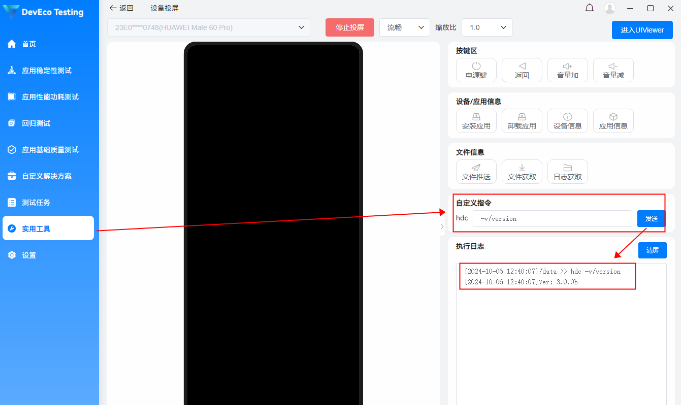在 CentOS 7 上安装并配置 BIND 以实现 DNS 的正向和反向解析可以按照以下步骤进行:
安装 BIND
打开终端并运行以下命令来安装 BIND 及其工具:
yum install bind bind-utils -y
配置 BIND
- 编辑主配置文件:
使用文本编辑器打开 BIND 的主配置文件/etc/named.conf。如果没有此文件,你可能需要先检查 BIND 是否正确安装:
vim /etc/named.conf
在文件中,确保 BIND 监听在合适的 IP 地址上(通常为 localhost 或服务器的 IP 地址):
options {
listen-on port 53 { any; };
directory "/var/named";
dump-file "/var/named/data/cache_dump.db";
statistics-file "/var/named/data/named_stats.txt";
memstatistics-file "/var/named/data/named_mem_stats.txt";
allow-query { any; };
};
- 配置正向和反向区域:
在/etc/named.conf中添加以下内容:
zone "example.com" IN {
type master;
file "example.com.zone";
allow-update { none; };
};
zone "254.168.192.in-addr.arpa" IN {
type master;
file "192.168.254.zone";
allow-update { none; };
};
- 创建区域文件:
进入/var/named目录并创建正向和反向区域文件。
vim /var/named/example.com.zone
添加以下内容作为正向区域文件(example.com.zone):
$TTL 86400
@ IN SOA ns1.example.com. admin.example.com. (
2023101001 ; Serial
3600 ; Refresh
1800 ; Retry
604800 ; Expire
86400 ) ; Minimum TTL
;
@ IN NS ns1.example.com.
ns1 IN A 192.168.254.150
www IN A 192.168.254.150
然后创建反向区域文件:
vim /var/named/192.168.254.zone
添加以下内容作为反向区域文件(192.168.254.zone):
$TTL 86400
@ IN SOA ns1.example.com. admin.example.com. (
2023101001 ; Serial
3600 ; Refresh
1800 ; Retry
604800 ; Expire
86400 ) ; Minimum TTL
;
@ IN NS ns1.example.com.
150 IN PTR ns1.example.com.
150 IN PTR www.example.com.
检查并启动服务
- 检查配置文件的正确性:
使用以下命令检查主配置文件和区域文件的语法:
named-checkconf /etc/named.conf
named-checkzone example.com /var/named/example.com.zone
named-checkzone 254.168.192.in-addr.arpa /var/named/192.168.254.zone
- 修改文件所属组和用户
chown root:named /var/named/example.com.zone
chown root:named /var/named/192.168.254.zone
- 启动并启用 BIND 服务:
首次启动 BIND 服务,并使其在系统启动时启动:
systemctl enable named --now
防火墙设置
- 配置防火墙以允许 DNS 流量:
使用以下命令在 CentOS 7 上配置防火墙以允许通过 DNS 的流量:
firewall-cmd --permanent --add-service=dns
firewall-cmd --reload
测试正向解析
- 测试域名到 IP 地址的解析:
打开终端并运行以下命令,假设你要解析www.example.com:
nslookup www.example.com
如果 DNS 服务器配置正确,你应该看到类似以下的输出:
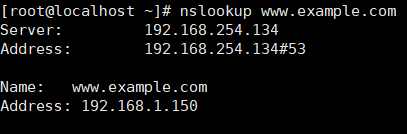
测试反向解析
- 测试 IP 地址到域名的反向解析:
运行以下命令来测试 IP 地址192.168.254.150是否正确解析到www.example.com:
nslookup 192.168.254.150
你应该看到类似以下的输出:
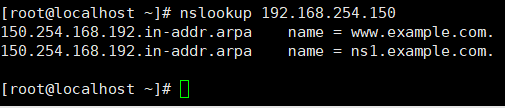
处理常见问题
- 无法解析:如果出现无法解析的错误,确保你的 named 服务正在运行,防火墙规则正确设置,并且你的区域文件没有语法错误。
检查服务状态:
systemctl status named
- 检查日志:如果nslookup未返回预期的结果,请查看 DNS 日志文件以获取更多调试信息,通常位于/var/log/messages:
tail -f /var/log/messages